Ti diamo il benvenuto in Jira
Tutto quello che devi sapere
Sia che tu l'abbia già utilizzato in passato sia che non ne abbia mai sentito parlare, ti aiuteremo a scegliere il prodotto più adatto, a configurarlo e a imparare le best practice. Iniziamo!
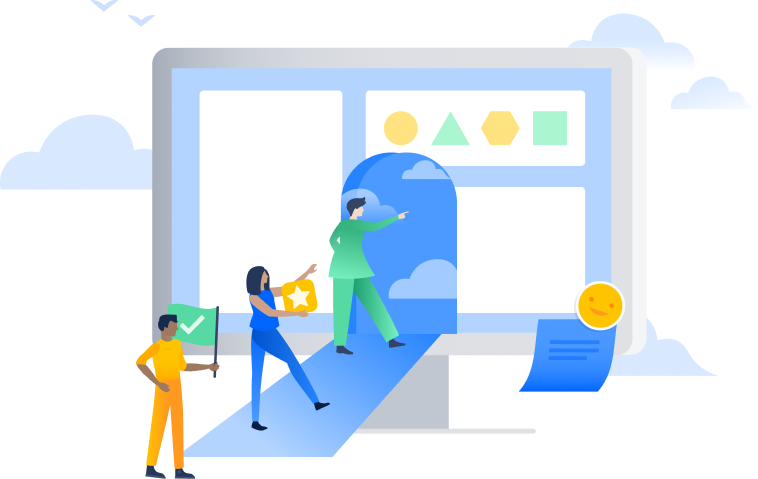
Cos'è Jira?
Jira è uno strumento di gestione dei progetti leader del settore che riunisce ogni team per pianificare, monitorare e consegnare qualsiasi tipo di progetto con sicurezza. È l'unica origine di riferimento per l'organizzazione e mette a disposizione dei team il contesto necessario per procedere rapidamente senza perdere di vista l'obiettivo aziendale generale. Indipendentemente dal tipo di utilizzo, ad esempio la gestione dei task quotidiani o il ridimensionamento di progetti complessi, Jira è il luogo in cui i team e l'IA si incontrano per ottenere risultati migliori, più velocemente. Iscriviti alla demo live di Jira. Iscriviti alla demo live di Jira.
Chi utilizza Jira?
Jira è stato lanciato nel 2002 come strumento di monitoraggio dei ticket e di gestione dei progetti per tutti i team. Oltre 300.000 aziende in tutto il mondo hanno adottato Jira. La sua flessibilità e i flussi di lavoro basati sull'IA supportano qualsiasi tipo di progetto e la possibilità di espansione consente di lavorare con migliaia di app e integrazioni. Jira consente ai team interfunzionali di lavorare insieme, tra cui:
- Team software
- Team di marketing
- Team di gestione dei progetti
- Team di gestione del prodotto
- Team di progettazione
- Team IT
- Team operativi
- Team software
- Team di marketing
- Team di gestione dei progetti
- Team di gestione del prodotto
- Team di progettazione
- Team IT
-
Team operativi
Approfondisci le funzioni specifiche
Jira supporta qualsiasi processo o metodologia di gestione dei progetti di cui il tuo team potrebbe avere bisogno, dalla pianificazione Agile alle visualizzazioni completamente personalizzabili, inclusi elenchi, timeline e board Kanban e Scrum. Jira offre gli strumenti basati sull'IA di cui hai bisogno per sbloccare la collaborazione, mantenere tutto allineato e realizzare il lavoro al meglio, insieme.
Board
Gestisci il lavoro con potenti board Agile Scrum e Kanban.
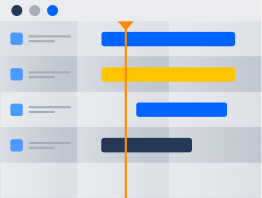
Timeline
Pianifica e monitora il lavoro nella visualizzazione timeline per assicurarti che il tuo team resti sincronizzato e superi le dipendenze.
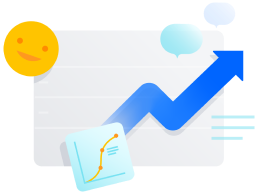
Approfondimenti
Con i report predefiniti di Jira, i team saranno sempre aggiornati e pronti ad agire.
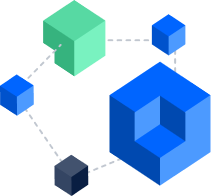
Integrazioni
Amplifica la potenza di Jira con oltre 6.000 app e integrazioni.
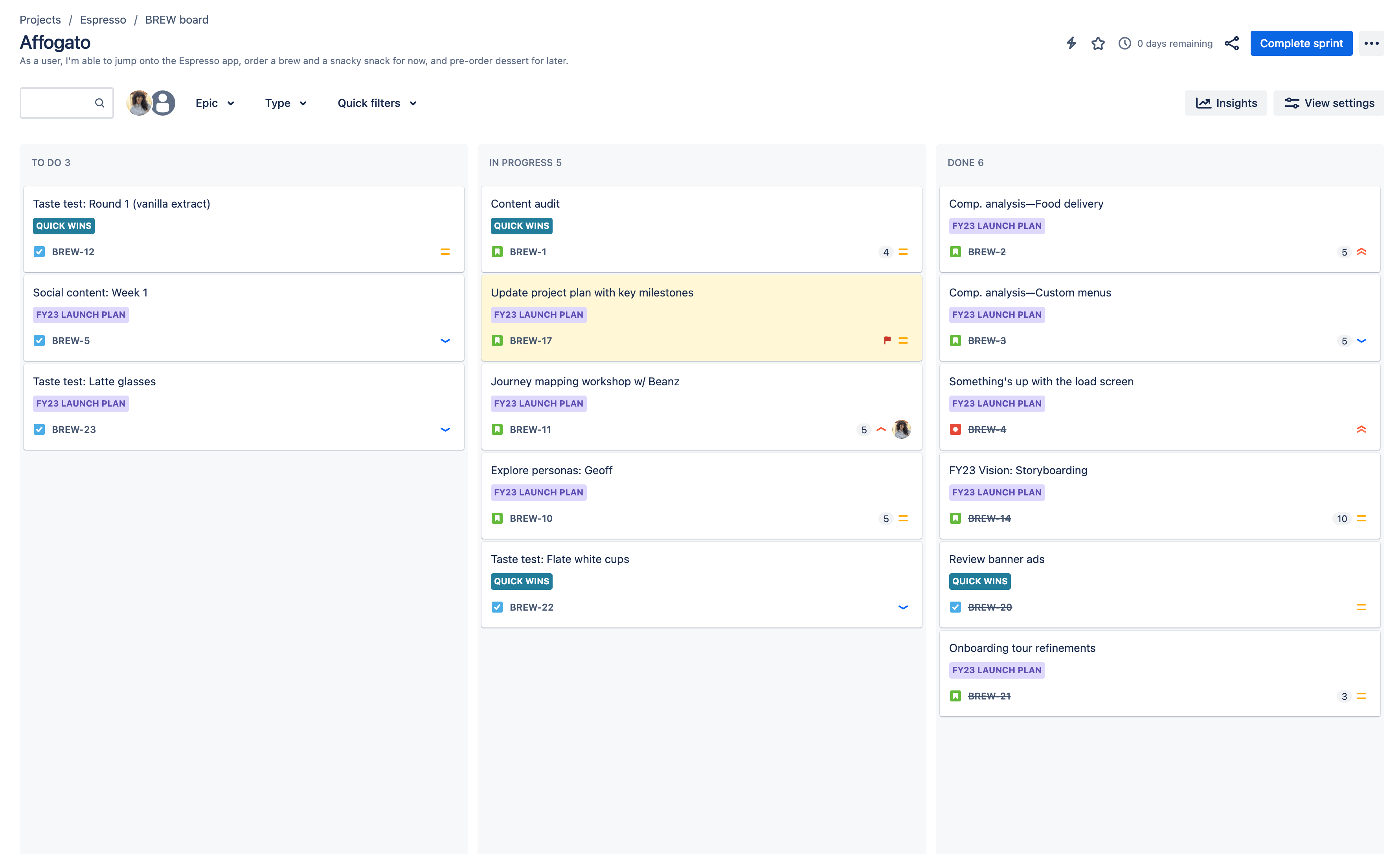
Board Scrum
Favorendo la cultura della collaborazione, il framework Scrum aiuta i team software a gestire progetti complessi. Se vuoi che i team si concentrino su un unico obiettivo e se miri a promuovere una distribuzione incrementale e iterativa, la board Scrum di Jira è lo strumento giusto.
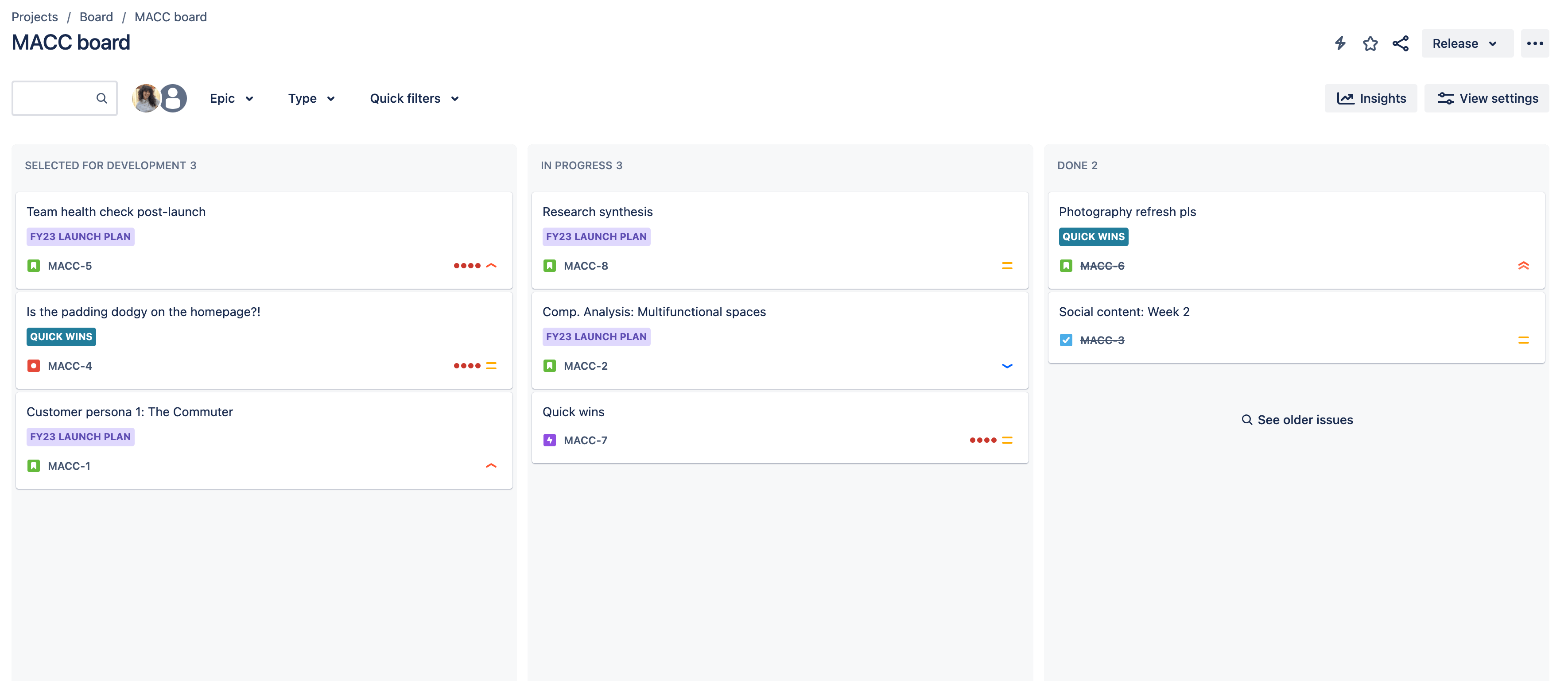
Board Kanban
Kanban è un framework comune per lo sviluppo di software Agile e DevOps che fornisce trasparenza del lavoro e capacità del team. Le board Kanban in Jira consentono ai team di visualizzare il flusso di lavoro, limitare il lavoro in corso e ottimizzare l'efficienza.
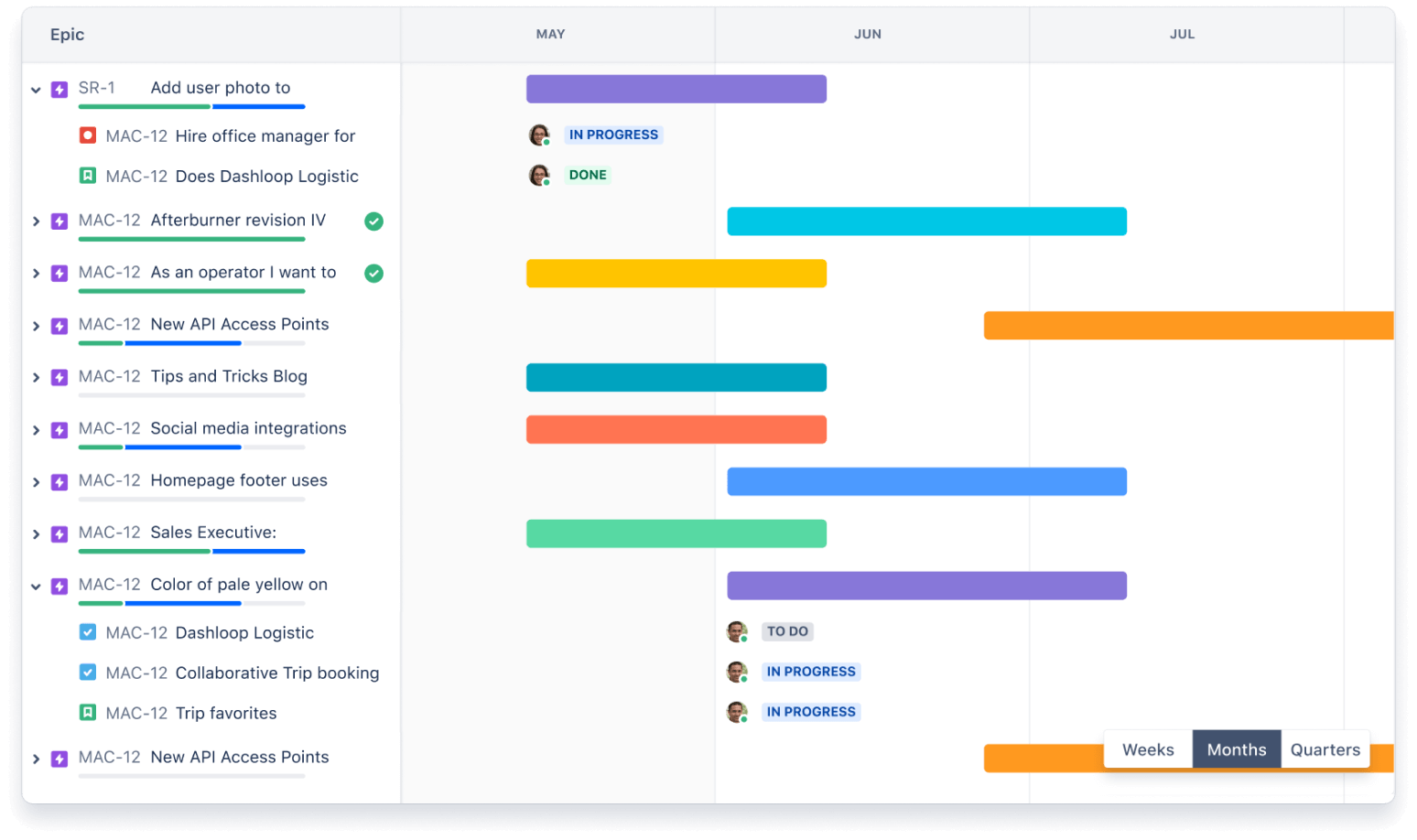
Timeline
La visualizzazione della timeline in Jira è utile per pianificare lavori di grandi dimensioni con diversi mesi di anticipo all'interno di un singolo progetto. Le funzioni intuitive di pianificazione e gestione delle dipendenze aiutano i tuoi team a visualizzare e gestire meglio il lavoro insieme.
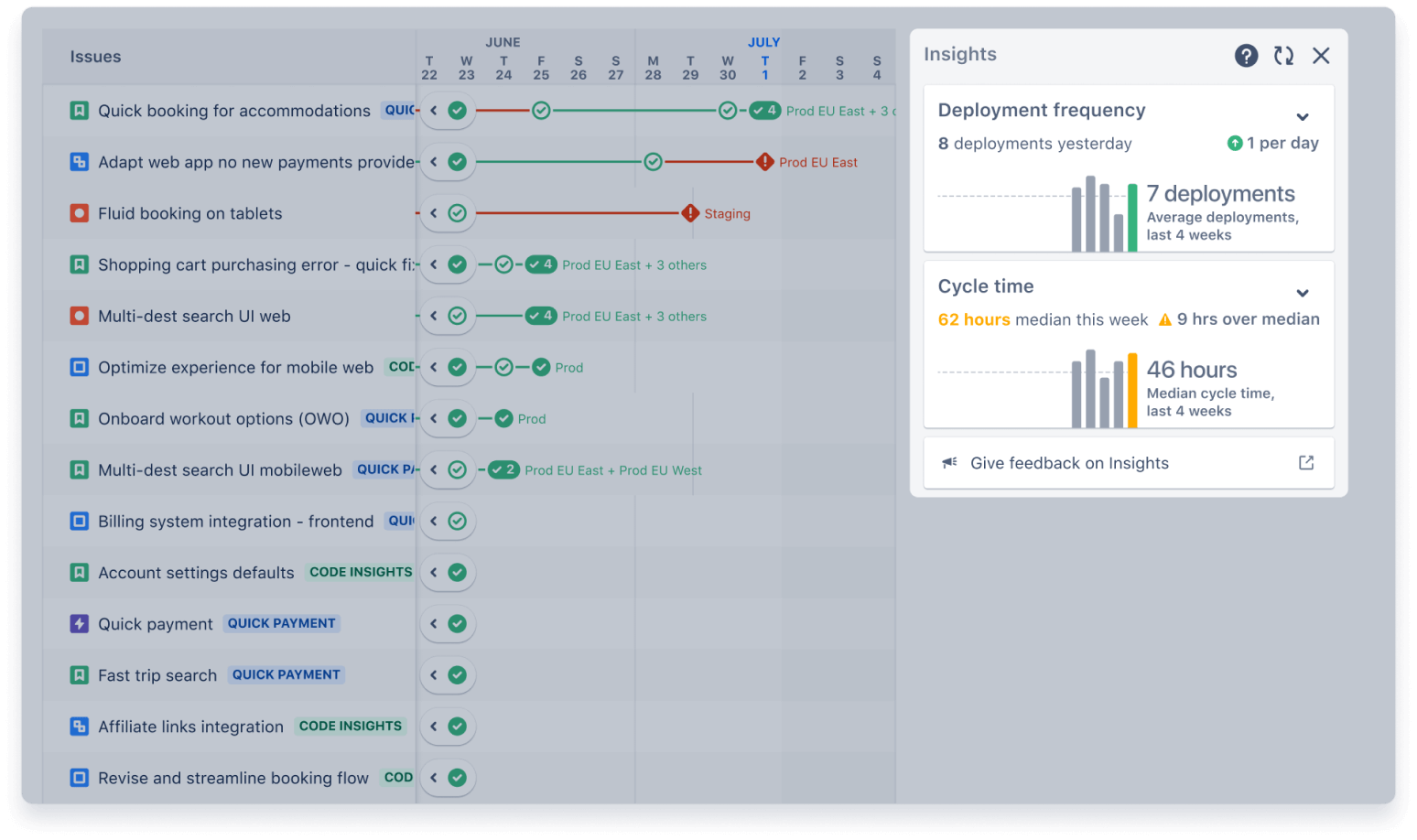
Approfondimenti
In Jira, gli approfondimenti aiutano il team a prendere decisioni basate sui dati senza uscire dal contesto attuale. Gli approfondimenti raccolgono i dati dalle board e dai progetti Jira per presentare visualizzazioni aggregate dell'avanzamento del tuo team e sono attualmente disponibili per le metriche Scrum sia nei progetti gestiti dall'azienda che in quelli gestiti dal team.
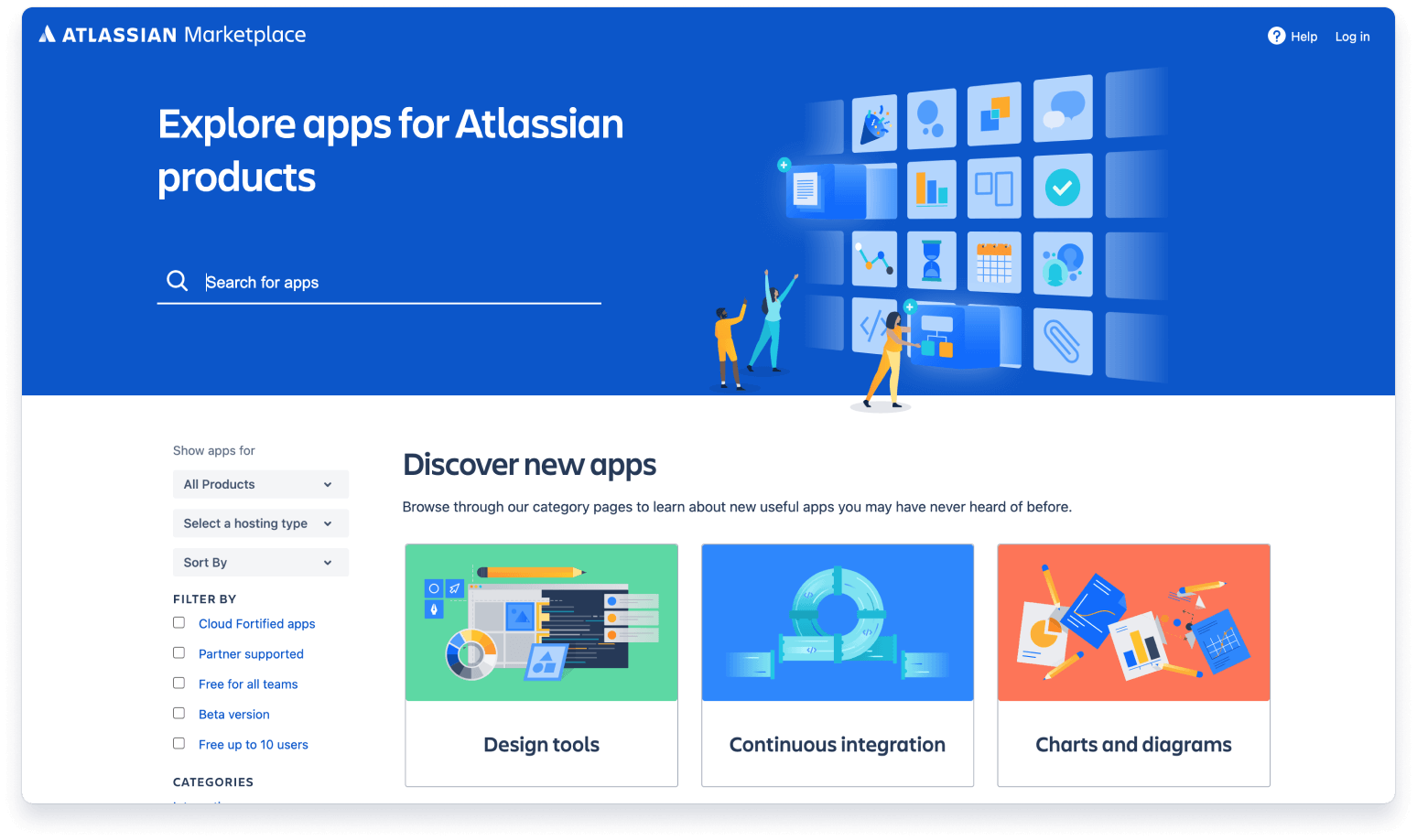
Integrazioni
In Jira, un'app (a volte chiamata add-on o plug-in) è un componente installabile che integra o migliora la funzionalità delle istanze. Tu e i tuoi team potete dedicare meno tempo alla gestione del lavoro e di più alla creazione di software di elevata qualità, grazie alle oltre 3000 app Jira adattabili a tutti i casi d'uso.